Cara Menulis Aksara Jawa Di Word
Daftar Isi:
[Sudut-PC] Menulis Aksara Jawa. Aksara jawa merupakan bahasa yang sering dipakai untuk membuat penulisan karya sastra. Daerah asalnya, aksara ini berada di wilayah pulau Jawa, Sunda, Bali dan Melayu.
Nah karena sering digunakan untuk membuat penulisan karya sastra, aksara jawa masih sering digunakan sampai sekarang. Baik ditulis secara manual maupun menggunakan PC.
Bicara soal ini, untuk dapat menggunakan tulisan aksara jawa ini di PC, kalau ingin tahu caranya, bisa cek artikel ini.
Install Aksara Jawa di Windows
Sebenarnya untuk dapat menuliskan aksara jawa di PC atau laptop bisa dikatakan cukup mudah, karena kamu hanya perlu install font-nya saja.
Karena dengan memasang font-nya, susunan keyboard kamu akan berubah semua hurufnya menjadi tulisan aksara Jawa.
Berikut ini langkah-langkah untuk install aksara Jawa di sistem operasi Windows:
1. Pertama, masuk ke menu Setting.
2. Lalu, klik Control Panel.
Untuk Windows 7 dan Windows 10, bisa langsung search Control Panel di kolom pencarian
3. Kemudian, klik Clock, Language, and Region atau yang iconnya bergambar globe.
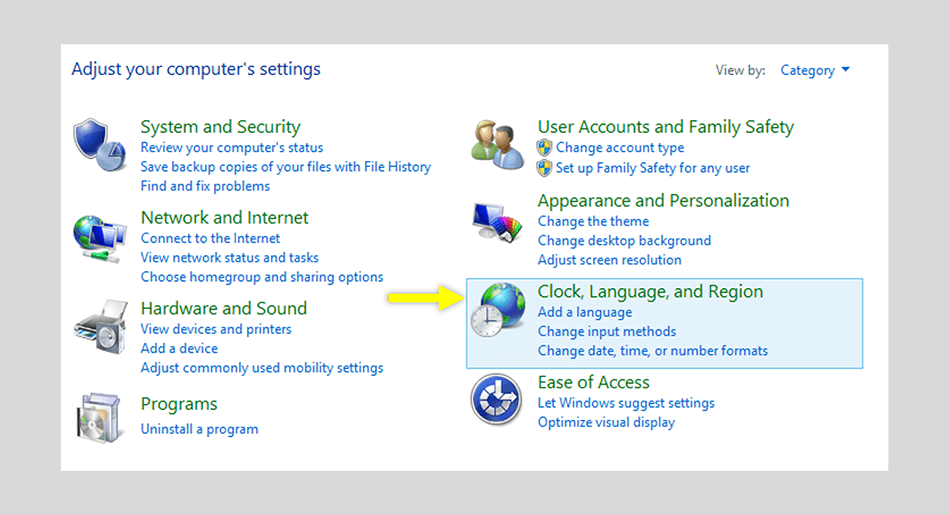
4. Setelah itu, pilih Language.
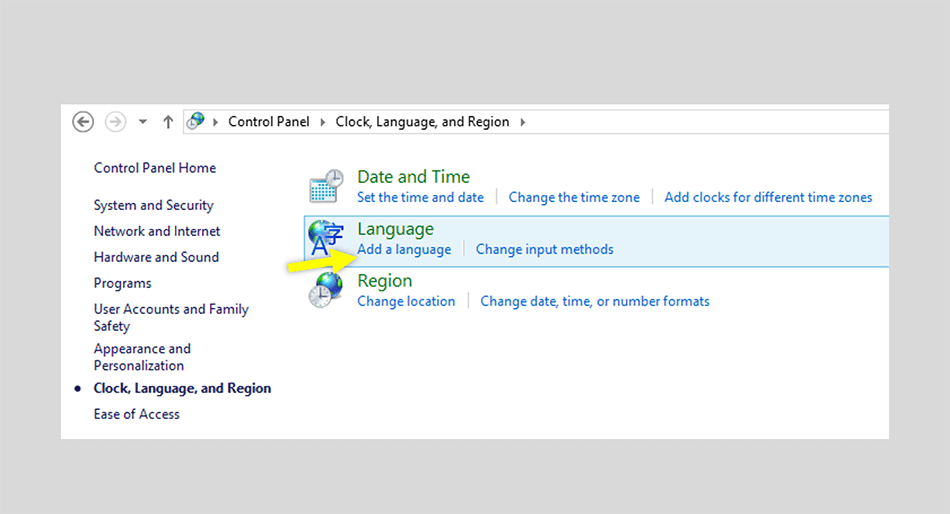
5. Klik Add Language pada menu bar.
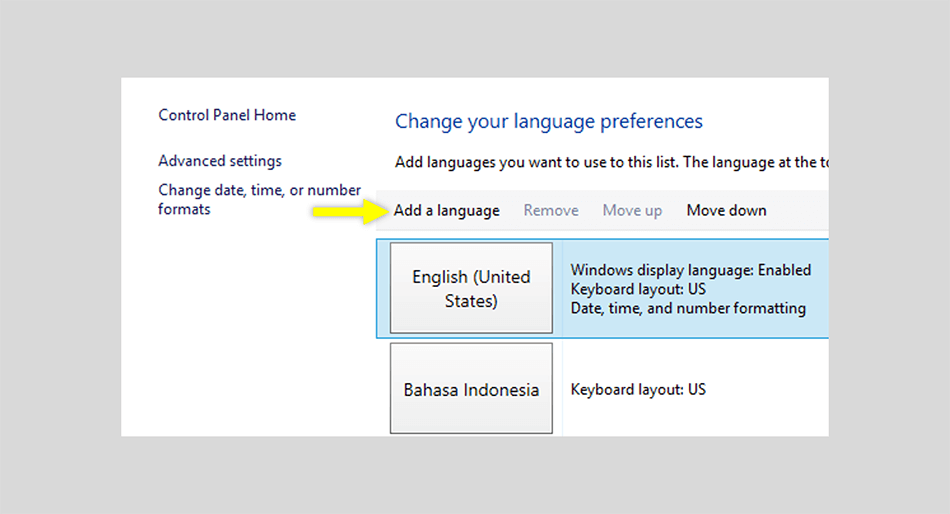
6. Kemudian lihat kolom pencarian dan ketikan kata Jawa.
7.Pilih Javanese atau yang bertuliskan aksara jawa. Lalu klik Add untuk memasangkannya ke PC atau laptop.
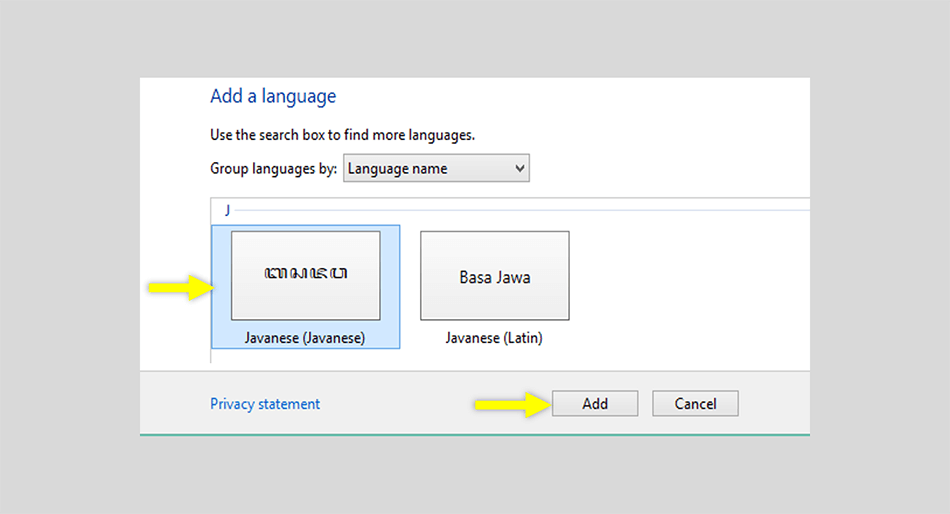
8. Setelah itu aksara jawa sudah ditambahkan di Windows.
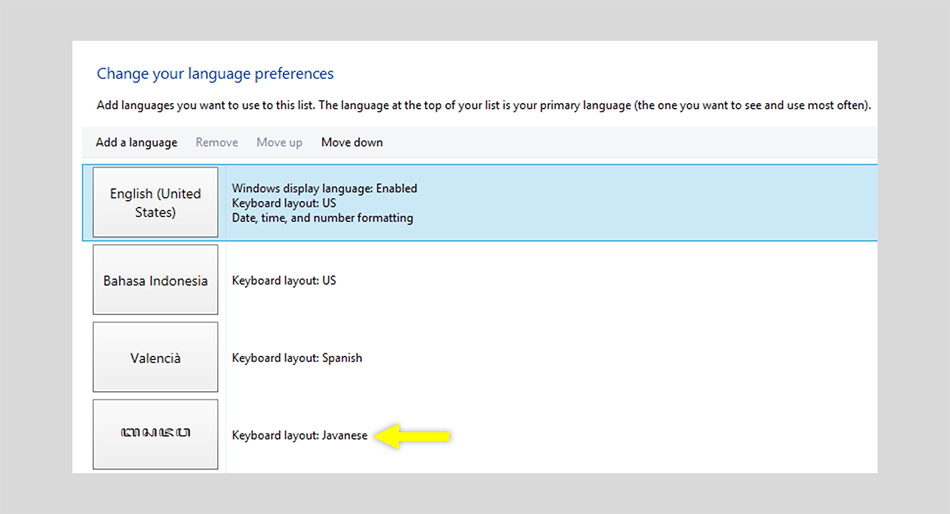
Kalau kamu ingin mengaktifkannya, klik Keyboard layout: Javanese. Dengan ini nantinya tampilan keyboard kamu akan berubah jadi huruf aksara Jawa.
Jangan lupa juga atur tulisan Word rata supaya rapih
Memasang Font Hanacaraka
Hanacaraka adalah salah satu aksara nusantara yang berada di suku jawa. Biasanya hanacaraka juga sering digunakan untuk menulis aksara.
Kalau kamu kesulitan untuk memasang aksara Jawa di sistem langsung, kamu bisa juga download dan pakai font hanacaraka.
Nantinya font ini akan muncul secara otomatis ketika kamu membuka Microsoft Word.
Caranya:
1. Pertama, download dulu font Hanacaraka di Google atau di https://fonts.webtoolhub.com/font-n24517-hanacaraka-normal.aspx .
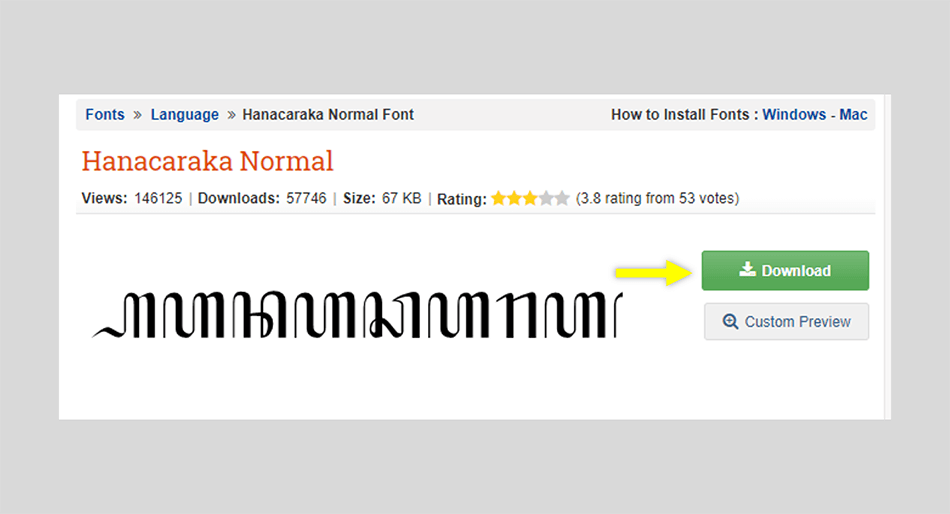
2. Setelah kamu download, buka file tersebut, lalu akan muncul halaman seperti berikut. Klik Install dan tunggu prosesnya beberapa saat.
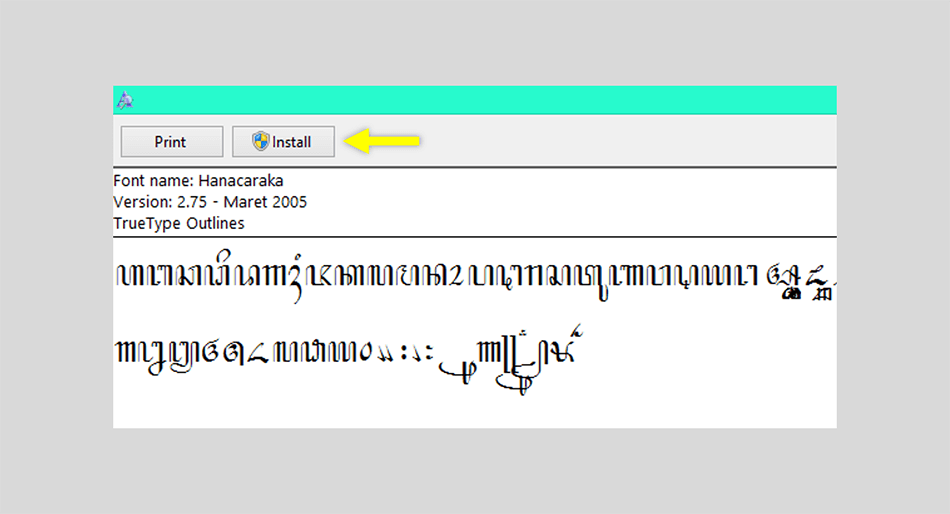
3. Jika sudah, cek dengan membuka aplikasi Microsoft Office Word di laptop. Cari di menu pencarian Font dengan mensetting ke huruf Hanacaraka.
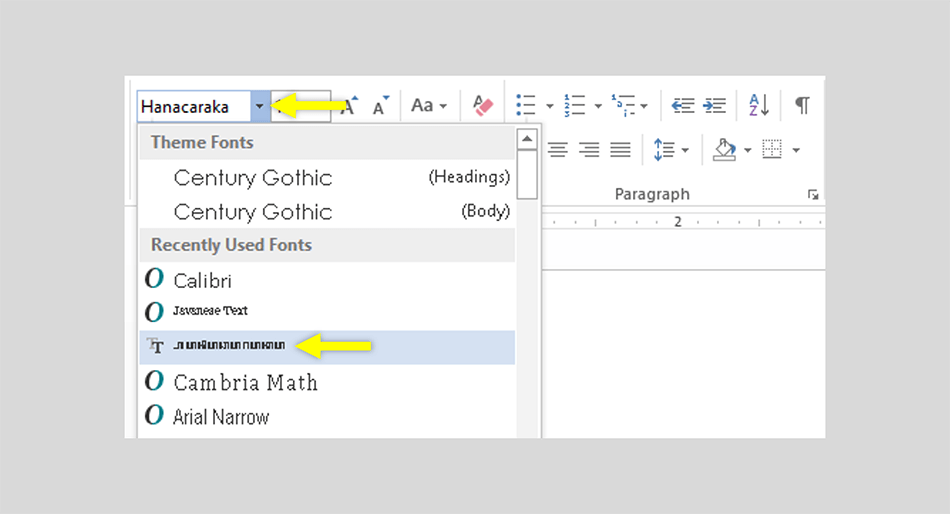
4. Coba tuliskan kalimat apapun seperti contoh berikut ini.
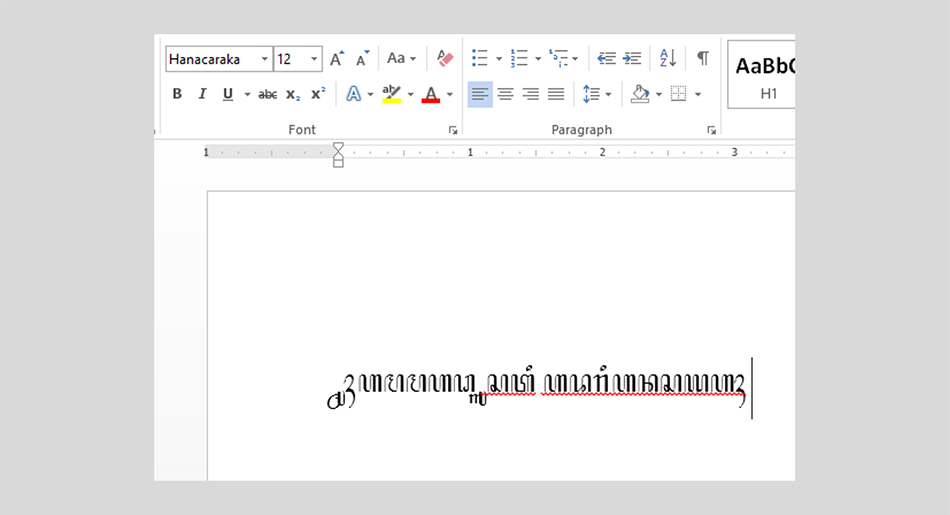
Menurut pengalaman pribadi, cara untuk memasang font aksara jawa ini lebih mudah dibandingkan sebelumnya.
Karena kamu tidak perlu ribet lagi untuk mengkonfigurasi keyboard seperti semula atau jika ingin menggunakan bahasa aksara Jawa kembali.
Cara Pengetikan Aksara Jawa
Aksara Jawa atau disebut dengan Hanacaraka ini memiliki beberapa cara untuk penulisannya.
Selain itu, aksara Jawa ini juga memiliki beberapa unsur dan aturan lainnya.
Jadi kamu tidak bisa sembarang menulis bahasa aksara Jawa, sebaiknya harus dipelajari lebih dulu.
1. Aksara Wilangan
Aksara wilangan merupakan bahasa untuk menuliskan angka dalam aksara jawa. Tidak ada aturan khusus untuk menulis aksara wilangan ini, tapi mungkin kamu akan membutuhkannya.
Berikut contoh pengetikan aksara wilangan:
| Pengetikan | Tulisan Hanacaraka |
| 1 | 1 |
| 2 | 2 |
| 3 | 3 |
| 4 | 4 |
| 5 | 5 |
| 6 | 6 |
| 7 | 7 |
| 8 | 8 |
| 9 | 9 |
| 0 | 0 |
2. Aksara Swara
Aksara swara adalah sejenis huruf vocal yang terbentuk dari kata serapan bahasa asing agar pelafannya lebih tegas.
Berikut contoh pengetikan aksara swara:
| Pengetikan | Tulisan Hanacaraka |
| a | A |
| i | I |
| u | U |
| e | E |
| o | O |
3. Aksara Carakan
Aksara carakan adalah huruf yang sangat mendasar untuk mempelajari aksara jawa. Aksara ini berfungsi untuk menuliskan kata-kata.
Sebelum mempelajari aksara jawa, kamu harus mengerti aksara carakan ini. Berikut ini adalah cara pengetikan dan latinnya dari aksara carakan.
| Pengetikan | Latin | Aksara | |
| a | ha | a | |
| n | na | n | |
| c | ca | c | |
| r | ra | r | |
| k | ka | k | |
| f | da | f | |
| t | ta | t | |
| s | sa | s | |
| w | wa | w | |
| l | la | l | |
| p | pa | p | |
| d | dha | d | |
| j | ja | j | |
| y | ya | y | |
| v | nya | v | |
| m | ma | m | |
| g | ga | g | |
| b | ba | b | |
| q | tha | q | |
| z | nga | z | |
4. Aksara Pasangan
Aksara pasangan ini merupakan huruf untuk mematikan bentuk vocal yang terdapat pada aksara sebelumnya atau aksara carakan.
Aksara ini dipergunakan untuk menuliskan suatu bentuk suku kata yang tidak ada huruf vocal didalamnya. Berikut ini contohnya:
| Pengetikan | Latin | Aksara | |
| H | H | H | |
| N | N | N | |
| C | C | C | |
| R | R | R | |
| K | K | K | |
| F | D | F | |
| T | T | T | |
| S | S | S | |
| W | W | W | |
| L | L | L | |
| P | P | P | |
| D | Dh | D | |
| J | J | J | |
| Y | Y | Y | |
| V | Ny | V | |
| M | M | M | |
| G | G | G | |
| B | B | B | |
| Q | Th | Q | |
| Z | Ng | Z | |
5. Aksara Sandangan
Aksara sandangan merupakan huruf vocal yang tidak mandiri dan hanya berada ditengah kata saja.
Berikut ini beberapa cara pengetikan dan latin dari aksara sandangan:
| Sandangan | Latin | Pengetikan | Aksara Jawa |
| Wulu | i | i | i |
| Suku | u | u | u |
| Pepet | e` | [ | [ |
| Taling | e | e | e |
| Taling tarung | o | [o | [o |
| Layar | _r | / | / |
| Wignyan | _h | h | h |
| Cecek | -ng | = | = |
| Pada Lungsi | titik | . | . |
| Pada Lingsa | koma | , | , |
| Pe`ngkal | _ya | – (minus) | – |
| Cakra | _ra | ] | ] |
| Cekre (Cakra Keret) | _re | } | } |
| Pa Cerek | re | x | x |
| Nga lelet | le | X | X |
| Adeg-adeg | Awalan kalimat | ? | ? |
Kesimpulan
Demikianlah penjelasan singkat mengenai Menulis aksara jawa dan tentang bagaimana cara mengubah tulisan menjadi Hanacaraka.
Selain itu, pada artikel diatas juga sudah membahas mengenai cara pengetikan aksara wilangan, carakan, sandangan, pasangan dan swara.
Semoga penjelasan tentang cara mengetik aksara jawa dengan memakai font Hanacaraka ini dapat membantu kamu.
Apa itu Aksara Jawa?
Hanacaraka, Carakan, atau Dentawyanjan adalah tulisan tradisional Jawa.
Bagaimana Cara Memakai Aksara Jawa di Word?
Kamu harus install fontnya. Kalau sudah, maka kamu bisa langsung pakai fontnya.



